先日、Mac mini M1 2020にパソコンを入れ替えたので昔使っていたiMac 2009から写真を移行する作業を行いました。
移行自体はスムーズに進んだのですが、ピープルを登録してもスキャンされない事態に陥りました。
目次
スポンサーリンク
ピープルのスキャンが更新される条件
Macが電源に接続されていて”写真”を使用していないときに、残りの●●枚の写真がスキャンされます。
写真アプリを修復して起動したらスキャンが走った
写真アプリには修復機能が備わっているので、当方はこの機能を使って解決することができました。
STEP
写真ライブラリをバックアップする
修復作業をする前に写真ライブラリを予めバックアップしておきましょう。
STEP
写真アプリを修復して起動させる
command+optionを押しながら写真アプリをクリックします。
自動的に復元するフェーズに移るので待ちましょう。当方の場合は、SSDを使っている環境で2万5千枚の写真を復元するのに2〜3分掛かりました。
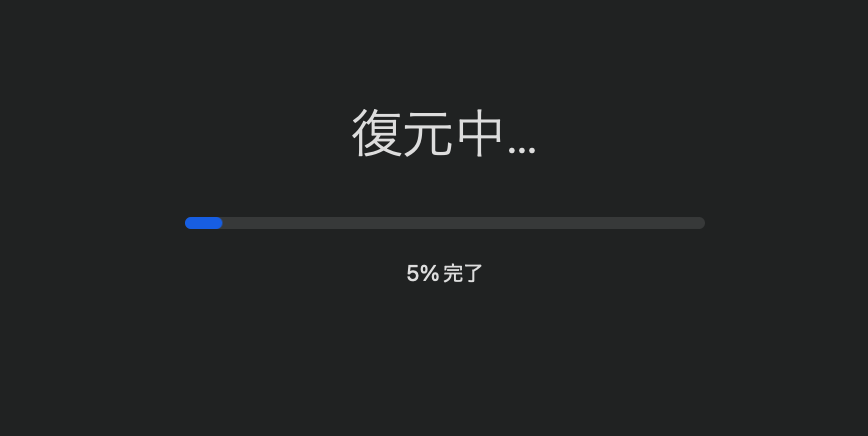
解決しない場合は外付けドライブを使用しているのが原因かも
上記の方法でも解決しない場合、外付けドライブで写真ライブラリを管理しているのが原因かもしれません。
一度、Mac本体に写真ライブラリをコピーしてから写真アプリを修復して起動後にピープルのスキャンが始まることを確認しましょう。
その後、写真ライブラリを外付けドライブに移す流れになります。
写真ライブラリを移動する際には必ずバックアップは取っておきましょう。
スポンサーリンク





コメント